มีสมาร์ทโฟนและระบบปฏิบัติการมือถือให้เลือกมากมายกว่าที่เคยเป็นมา แต่คุณไม่สามารถเพียงแค่ซื้อโทรศัพท์ทุกเครื่องที่มีและทดลองใช้ทั้งหมด ต่อไปนี้เป็นวิธีทดสอบ BlackBerry OS เวอร์ชันล่าสุดฟรีบนพีซีของคุณ
นอกจากนี้เรายังจะดูว่ามันทำงานร่วมกับซอฟต์แวร์ Android และ iOS ล่าสุดได้อย่างไร
การดาวน์โหลดและติดตั้ง BlackBerry Simulator
ขั้นแรกคุณจะต้องดาวน์โหลดและติดตั้ง BlackBerry Simulator ตรงไปที่หน้าดาวน์โหลด ( ลิงค์ด้านล่าง ) เลือกเวอร์ชันของ BlackBerry OS ที่คุณต้องการลองแล้วคลิกถัดไป เราจะเลือก v6.0.0 ซึ่งเป็นเวอร์ชันล่าสุดที่จะจัดส่งใน BlackBerry Torch
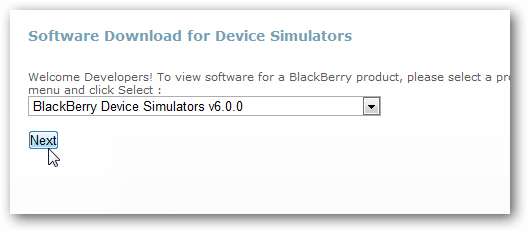
คุณจะต้องลงทะเบียนเพื่อดาวน์โหลดดังนั้นป้อนชื่อและข้อมูลอื่น ๆ ของคุณ
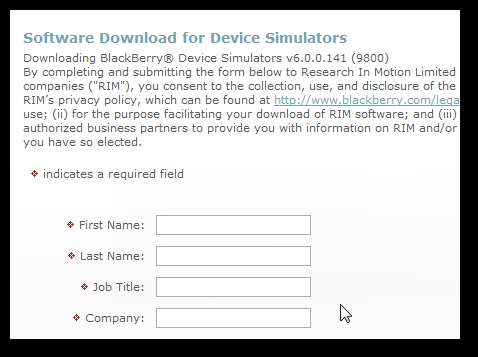
เมื่อเสร็จแล้วให้ยืนยันว่าข้อมูลของคุณถูกต้องเลือกว่าคุณต้องการรับอีเมลจาก RIM หรือ BlackBerry หรือไม่แล้วคลิก ต่อไป .

ยอมรับใบอนุญาตแล้วคลิก ต่อไป .
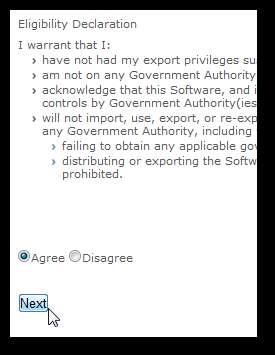
สุดท้ายคลิกไฟล์ ดาวน์โหลด ลิงค์เพื่อดาวน์โหลดซอฟต์แวร์จำลอง
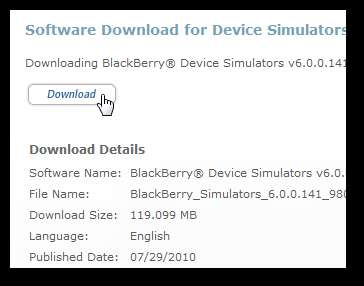
เมื่อการดาวน์โหลดเสร็จสิ้นให้เรียกใช้โปรแกรมติดตั้ง คอมพิวเตอร์ของคุณอาจต้องติดตั้งการอ้างอิงเพิ่มเติมดังนั้นเพียงแค่คลิก ต่อไป เพื่อดำเนินการต่อและติดตั้งโดยอัตโนมัติ
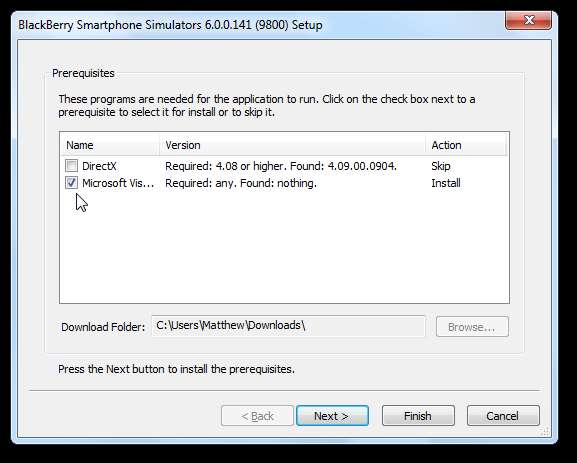
เมื่อติดตั้งข้อกำหนดเบื้องต้นแล้วคุณจะเห็นโปรแกรมติดตั้ง BlackBerry Simulator มาตรฐาน คลิก
ต่อไป
และตั้งค่าตามปกติ
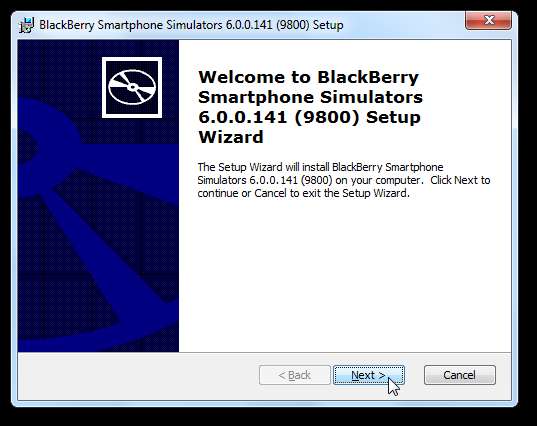
เมื่อติดตั้งแล้วคุณจะพร้อมใช้งานอุปกรณ์ BlackBerry เสมือนใหม่จากเมนูเริ่ม
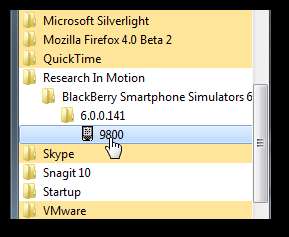
การใช้ BlackBerry Simulator
เมื่อคุณเรียกใช้ Simulator เป็นครั้งแรกคุณอาจต้องเพิ่มข้อยกเว้นลงในไฟร์วอลล์ของคุณ Windows Firewall จะขอให้คุณอนุญาตให้เข้าถึงเครือข่ายในบ้านของคุณดังนั้นเพียงแค่คลิก อนุญาตการเข้าถึง เพื่อให้สามารถเข้าถึงอินเทอร์เน็ตได้
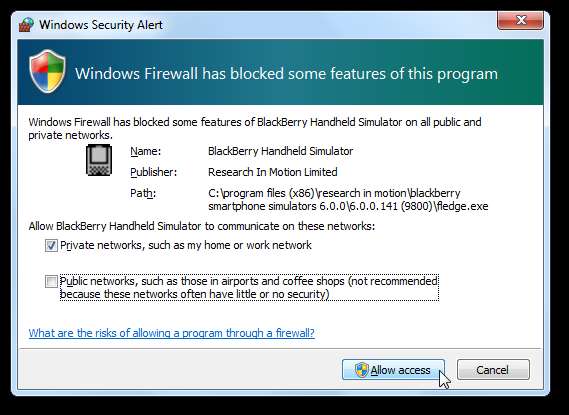
คุณจะได้รับแจ้งจากเครื่องจำลองพร้อมข้อมูลเกี่ยวกับการใช้หน้าจอสัมผัสเสมือนบนเครื่องจำลอง
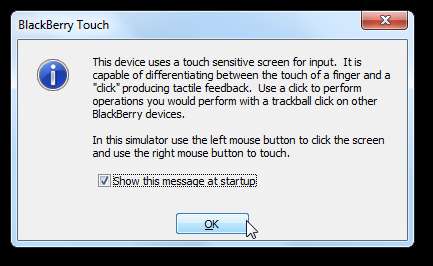
ตอนนี้คุณจะเห็น BlackBerry เสมือนบนเดสก์ท็อปของคุณโดยบูต BlackBerry OS เวอร์ชันล่าสุด

เครื่องจำลองอาจใหญ่กว่าหน้าจอของคุณดังนั้นคุณอาจต้องเลื่อนลงเพื่อดูอุปกรณ์เสมือนทั้งหมด คุณสามารถเปลี่ยนการซูมของอุปกรณ์ได้จากไฟล์
ดู
เมนูถ้าคุณต้องการ
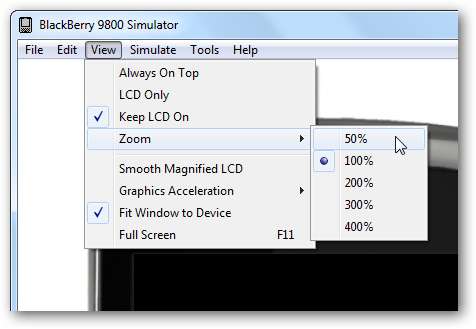
นี่คือเครื่องจำลองที่ซูม 50% ดังนั้นตอนนี้เราสามารถดูทั้งหมดได้ในครั้งเดียว
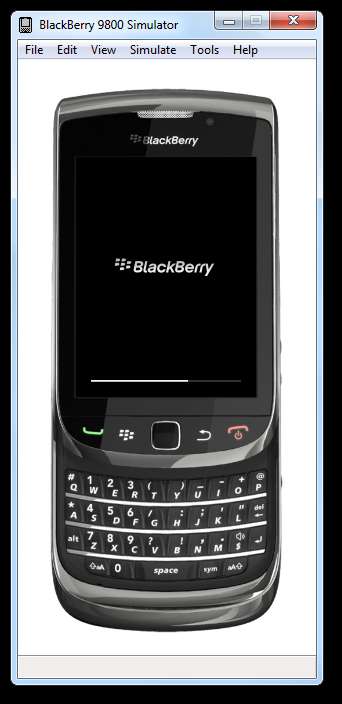
เมื่อโทรศัพท์เสมือนโหลดเสร็จคุณจะต้องยอมรับข้อตกลงใบอนุญาต คลิกและลากขึ้นเพื่อเลื่อนดูข้อความ
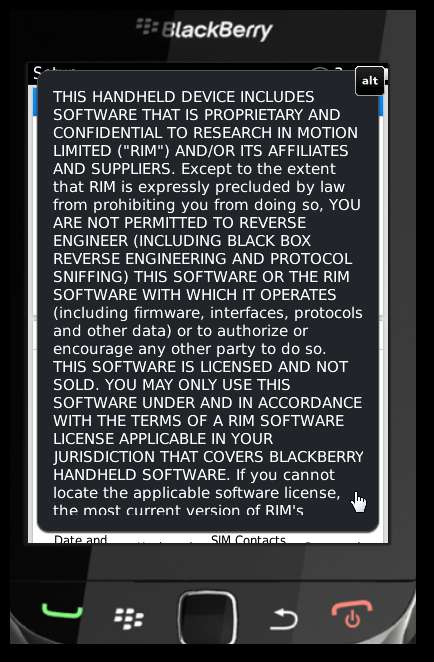
จากนั้นคลิกที่ด้านล่าง ตกลง ที่จะยอมรับมัน
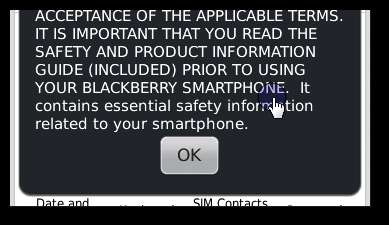
BlackBerry เสมือนของคุณจะนำเสนอขั้นตอนการตั้งค่าให้คุณ อย่าลังเลที่จะเปลี่ยนการตั้งค่าที่คุณต้องการและสำรวจว่ามีอะไรให้บ้าง
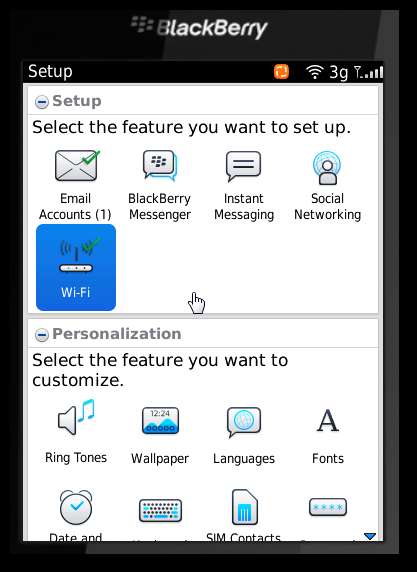
ใกล้ด้านล่างของหน้าการตั้งค่าคุณจะสังเกตเห็นบทแนะนำบางอย่างที่ช่วยให้คุณเรียนรู้วิธีการใช้งาน BlackBerry OS
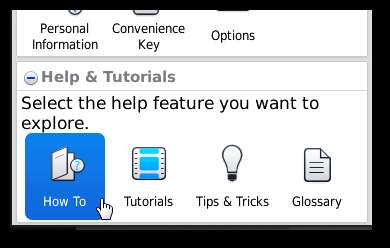
อย่างไรก็ตามสิ่งเหล่านี้เป็นบทเรียนที่ใช้เบราว์เซอร์และเราได้รับข้อผิดพลาดต่อไปนี้เมื่อพยายามเรียกใช้
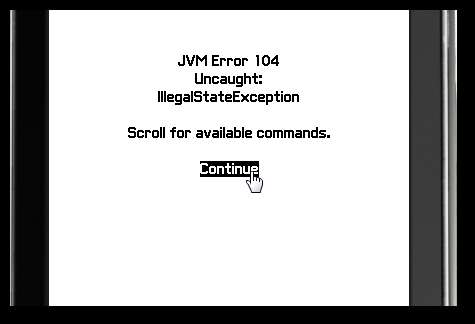
อย่างอื่นดูเหมือนจะทำงานได้ดี เมื่อเสร็จสิ้นการแนะนำคุณจะเห็นระบบปฏิบัติการ BlackBerry เต็มรูปแบบที่ทำงานบน Windows
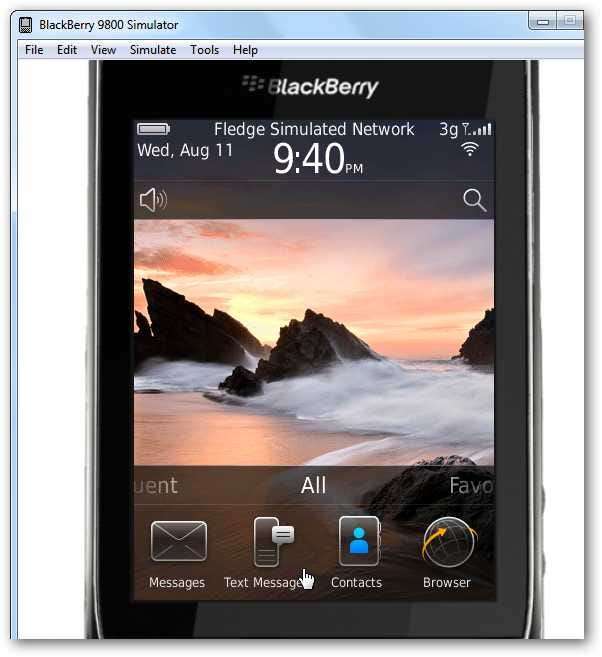
คุณสามารถใช้คีย์ฮาร์ดแวร์เสมือนบน BlackBerry ได้ แต่โดยปกติแล้วจะง่ายกว่าเพียงแค่ชี้และคลิกด้วยเมาส์ของคุณ ในการเลื่อนให้ลากขึ้นหรือลงด้วยเมาส์เช่นเดียวกับที่คุณทำบนหน้าจอสัมผัส หากคุณต้องการเห็นอุปกรณ์ในมุมอื่นให้วางเมาส์เหนือมุมใดก็ได้ในเครื่องจำลองและอุปกรณ์จะกลายเป็นไอคอนโทรศัพท์ที่ทำมุม
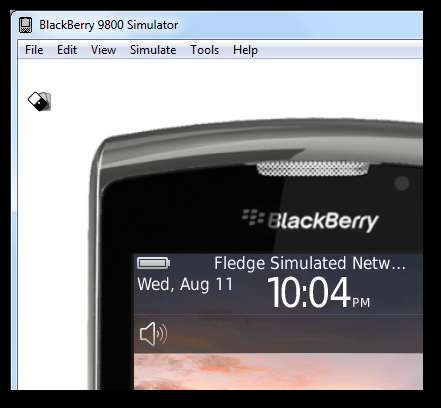
คลิกและลากเพื่อหมุนโทรศัพท์เสมือน

การใช้ BlackBerry OS ใน The Simulator
BlackBerry Simulator ทำงานได้เกือบเหมือนกับระบบปฏิบัติการบนอุปกรณ์ BlackBerry จริง คุณสามารถเปิดแอพจากบานหน้าต่างที่ด้านล่างของหน้าจอหลัก

หรือคลิกและลากขึ้นเพื่อดูตัวเลือกและแอปพลิเคชันที่มีอยู่ทั้งหมด
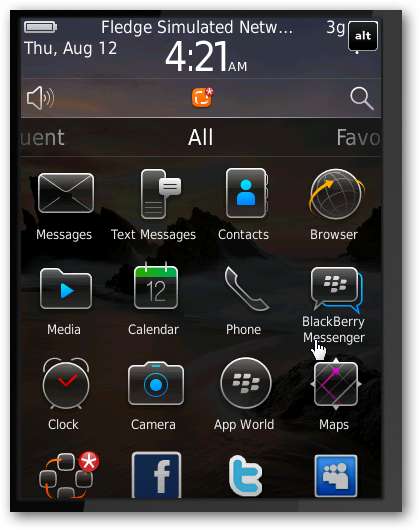
เราประทับใจมากกับการตอบสนองของเครื่องจำลองและมันทำงานได้ดีกว่าตัวเลียนแบบสมาร์ทโฟนอื่น ๆ ส่วนใหญ่บนคอมพิวเตอร์ของเรา การเปลี่ยนภาพและภาพเคลื่อนไหวเป็นไปอย่างราบรื่นและเรารู้สึกดีว่า BlackBerry OS 6 ทำงานร่วมกับเครื่องจำลองนี้อย่างไร
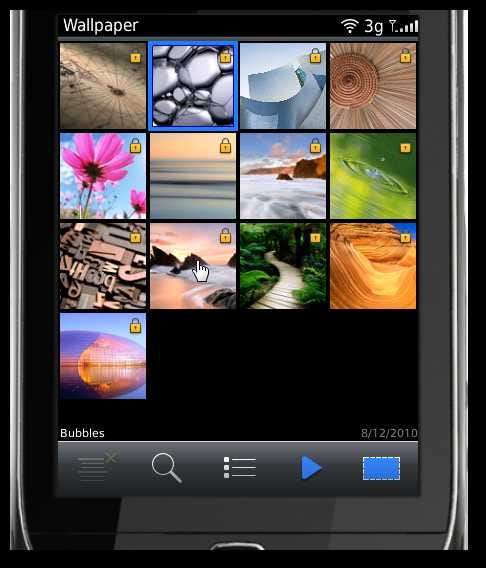
คุณยังสามารถอัปเดตสถานะของคุณโดยใช้แอปพลิเคชันเครือข่ายสังคมในตัวเพื่อสร้างความประทับใจให้เพื่อนของคุณด้วยสมาร์ทโฟนเสมือนใหม่ของคุณ

คุณยังสามารถดูว่าการแจ้งเตือนทำงานอย่างไรเมื่อคุณเพิ่มเครือข่ายบางส่วน
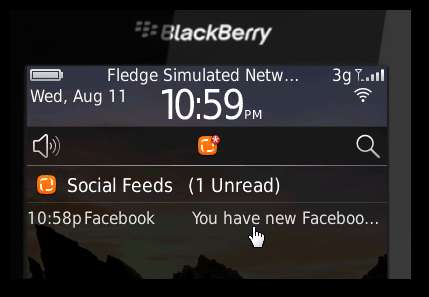
เครื่องจำลองยังมีไฟแจ้งเตือนเสมือนสีแดงเมื่อคุณได้รับข้อความหรือการแจ้งเตือนใหม่
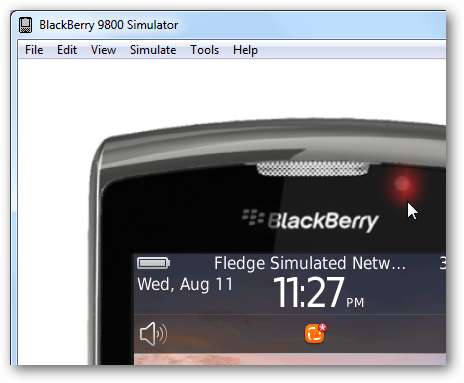
กดปุ่ม BlackBerry ที่ด้านล่างซ้ายของโปรแกรมจำลองเพื่อเปิดเมนูหรือกดค้างไว้เพื่อสลับไปยังแอปพลิเคชันอื่นที่เปิดอยู่
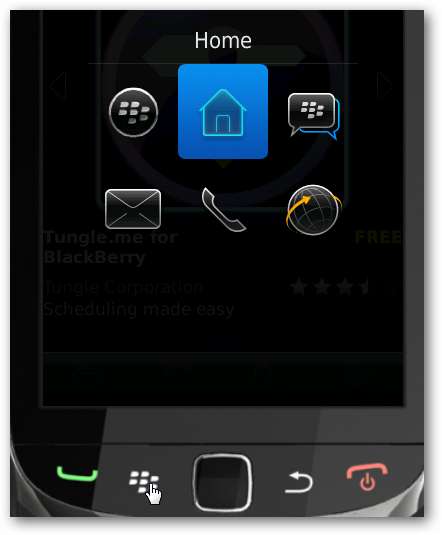
แอปพลิเคชันส่วนใหญ่ใช้งานได้ดี แต่บางแอปพลิเคชันทำงานผิดพลาด นอกจากนี้ตามที่กล่าวไว้ก่อนหน้านี้เบราว์เซอร์จะขัดข้องทุกครั้งที่เราพยายามเรียกใช้
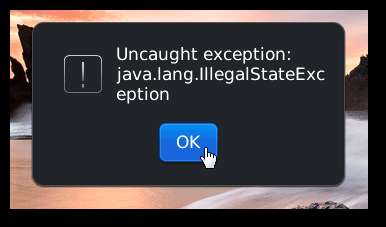
ติดตั้งแอพ BlackBerry ใหม่จาก App World
คุณยังสามารถทดลองใช้แอพล่าสุดที่มีให้สำหรับ BlackBerry OS จาก App World ในไฟล์ ทั้งหมด ขนมปัง.

คุณสามารถเรียกดูแอพพลิเคชั่นที่มีดูแอพยอดนิยมและค้นหาแอพที่คุณอาจเคยได้ยิน
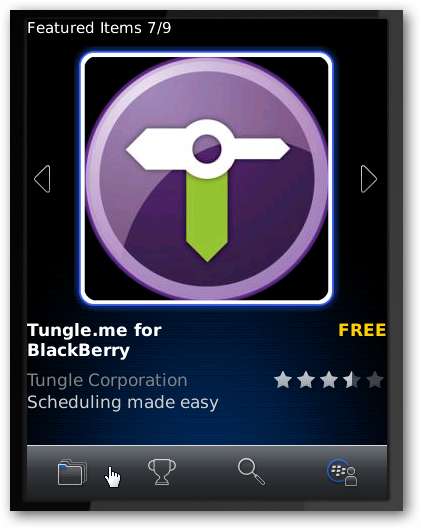
เลือกแอพเพื่อรับข้อมูลเพิ่มเติมแล้วคลิก ดาวน์โหลด หากคุณต้องการเพิ่มลงในเครื่องจำลองของคุณ

โปรดทราบว่าคุณจะต้องมี BlackBerry ID เพื่อดาวน์โหลดแอป แต่ถ้าคุณยังไม่มีให้คลิก สร้าง BlackBerry ID ลงทะเบียนฟรีในไม่กี่วินาที
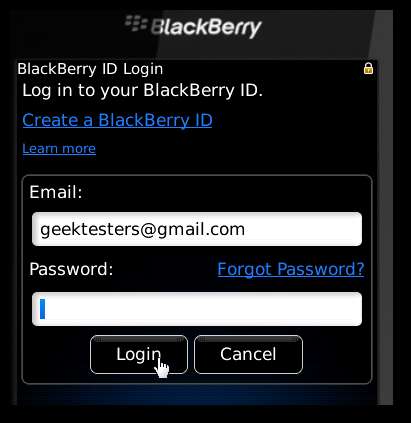
หลังจากนั้นสักครู่แอปใหม่ของคุณจะถูกดาวน์โหลดและติดตั้ง คุณสามารถเรียกใช้โดยตรงจากพรอมต์หรือค้นหาในไฟล์ ทั้งหมด เมนูบนหน้าจอหลักเหมือนเดิม
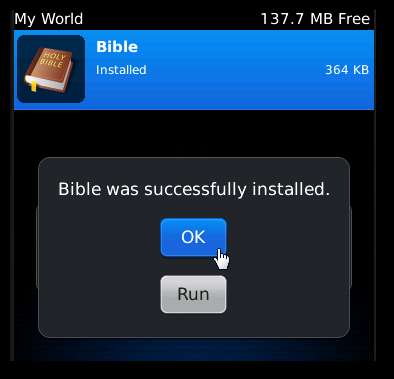
นี่คือแอปจาก App World ที่ทำงานบนโปรแกรมจำลอง BlackBerry ของเรา สวยเนี๊ยบ!
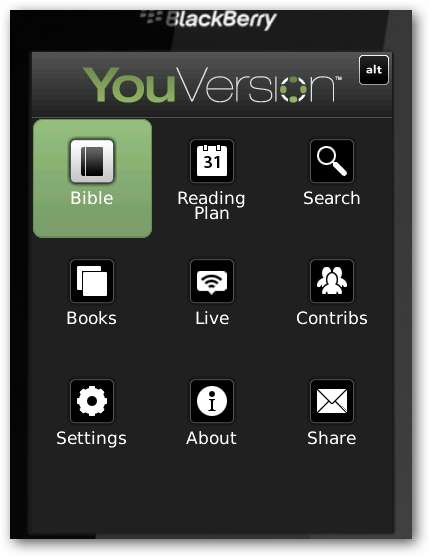
ติดตั้งแอพด้วยตนเอง
หากคุณมีแอปพลิเคชัน BlackBerry ที่ดาวน์โหลดโดยตรงจากอินเทอร์เน็ตคุณสามารถติดตั้งในโปรแกรมจำลองได้เช่นกัน คลิก โหลด BlackBerry Application ในเมนูไฟล์เพื่อเปิดแอปพลิเคชัน
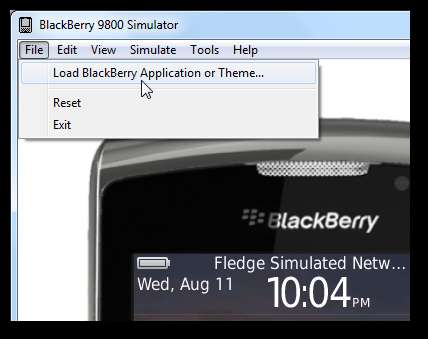
เลือกไฟล์ * .cod ที่คุณดาวน์โหลดในหน้าต่าง Explorer ที่เปิดขึ้น
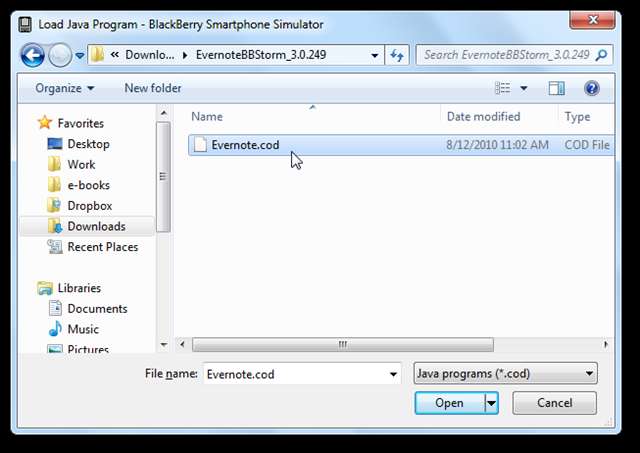
ครู่ต่อมาแอปพลิเคชันใหม่ของคุณจะปรากฏในเมนูแอปพลิเคชันพร้อมใช้งาน

สรุป
แม้ว่าผู้ใช้ที่อายุน้อยกว่าหลายคนอาจมองว่า BlackBerry เป็นสมาร์ทโฟนที่ล้าสมัย แต่ BlackBerry OS เวอร์ชันล่าสุดมีคุณสมบัติที่ดีมากมาย ผู้ใช้ทางธุรกิจจำนวนมากยังคงใช้ Blackberries และเหมาะกับความต้องการของพวกเขาเป็นอย่างดี เรารู้สึกตื่นเต้นที่จะได้ทดลองใช้บนพีซีของเราและนี่เป็นวิธีที่ยอดเยี่ยมในการดูว่าคุณชอบระบบปฏิบัติการมือถืออย่างไรก่อนที่คุณจะเซ็นสัญญามือถือใหม่ ไม่ว่าคุณกำลังคิดจะซื้อสมาร์ทโฟนเครื่องใหม่หรือไม่นี่ก็ยังเป็นวิธีที่สนุกในการทดลองใช้เทคโนโลยีมือถือล่าสุดได้ฟรี
หากคุณสนใจที่จะทดลองใช้อุปกรณ์เคลื่อนที่รุ่นล่าสุดบนพีซีของคุณโปรดอ่านบทความล่าสุดอื่น ๆ ของเราเกี่ยวกับการใช้ Android, webOS และ Windows Phone 7 บนพีซีของคุณ:
- ทดลองใช้ webOS โดยไม่ต้องซื้อโทรศัพท์
- ทดสอบไดรฟ์ Google Android บนพีซีของคุณ
- เปิดใช้งาน Android Marketplace ใน Google Android Emulator
- ทดสอบคุณสมบัติทั้งหมดของ Windows Phone 7 บนพีซีของคุณ
ลิงค์







